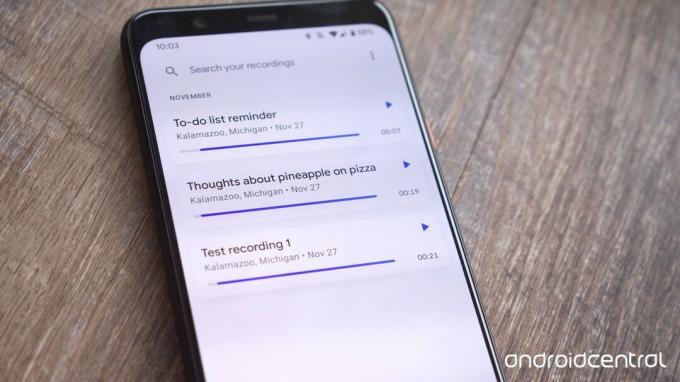 Lähde: Joe Maring / Android Central
Lähde: Joe Maring / Android Central
Pixel 4: n ostamiseen on useita syitä, jotka vaihtelevat sen erinomaisesta kamerasta, 90 Hz: n näytöstä, puhtaasta Android 10 -ohjelmistosta ja muusta. Yksi vähemmän puhutuista ominaisuuksista on Googlen uusi Recorder-sovellus, joka debytoi Pixel 4: ssä, ja uskokaa tai älkää, se on melko vaikuttava. Tiedän, tiedän - mikä on niin erityistä äänitallennussovelluksessa? Oikeastaan melko paljon. Tallennin-sovellus on yksi Pixel 4: n tehokkaimmista työkaluista, ja tänään näytämme sinulle kaiken, mitä se tekee.
Tässä oppaassa käytetyt tuotteet
- Tallentimen taika: Google Pixel 4 XL (899 dollaria Amazonissa)
Kuinka aloittaa nauhoituksen
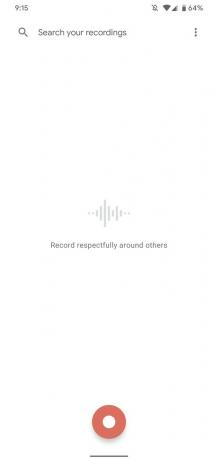
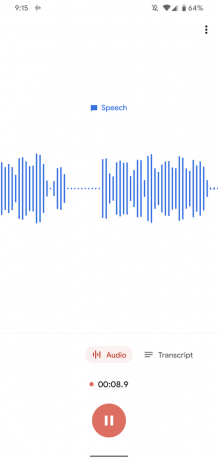
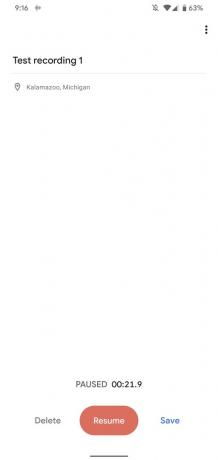 Lähde: Joe Maring / Android Central
Lähde: Joe Maring / Android Central
Jos haluat aloittaa uuden nauhoituksen Nauhuri-sovelluksessa, sinun tarvitsee vain napauttaa ruudun alaosassa keskellä olevaa suurta punaista painiketta. Tallennus alkaa heti, kun napautat painiketta, joten valmistaudu heti puhumaan.
Näet puhesi aaltomuodon puhuessasi, ja kun olet valmis, napauta taukopainiketta pohjaa kohti. Täältä voit poistaa nauhoituksen, jatkaa sitä jatkaaksesi puhetta tai tallentaa sen.
Tällä sivulla voit myös valita, haluatko merkitä nauhoituksen sijainnilla vai ei anna sille otsikko, jotta se on helpompi löytää / järjestää, kun aloitat sovelluksen täyttämisen erilaisilla nauhoituksia.
Kuinka nähdä transkriptiot
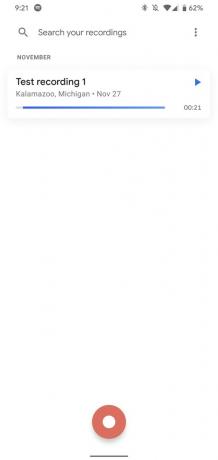
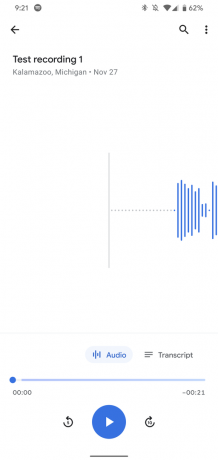
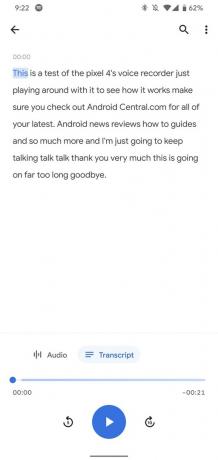 Lähde: Joe Maring / Android Central
Lähde: Joe Maring / Android Central
Yksi Recorder-sovelluksen suurimmista vetovoimista on, että se luo automaattisen transkription kaikesta, mitä tallennat. Suurimmaksi osaksi se toimii melko hyvin.
Tallennin-sovelluksen kotisivulla näet luettelon kaikista tekemistäsi tallenteista. Napauta sitä ja napauta sitten toistosäätimien yläpuolella Litteraatti -painiketta. Jos napautat toistopainiketta, eri sanat korostuvat tallennuksen edetessä, ja voit myös napauttaa tiettyä sanaa siirtyäksesi eteenpäin kyseiseen osaan äänityksessä.
Nämä transkriptiot tehdään jokaisesta tallentimesta, jonka teet Recorder-sovelluksessa, mikä tekee siitä erityisen Hyödyllinen, jos aiot käyttää Pixel 4: ää sieppaamaan yliopiston luentoja, haastatteluja tai jotain muuta tärkeä. Se tekee myös tallenteiden haun helpoksi, mihin pääsemme alla.
Kuinka etsiä nauhoituksia
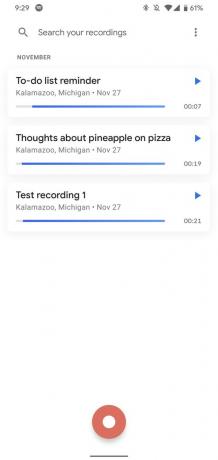

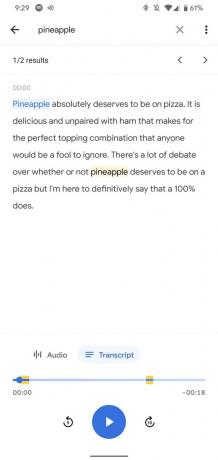 Lähde: Joe Maring / Android Central
Lähde: Joe Maring / Android Central
Kun alat tallentaa yhä useampia tallenteita, on väistämättä hankalaa löytää tietty etsimäsi. Onneksi Google tekee sen tekemisen hyvin yksinkertaiseksi.
Sovelluksen yläosassa näkyy hakupalkki, jossa lukee "Hae tallenteistasi". Napauta tätä ja etsi sitten lause tai sanat, jotka mainitsit nauhoituksen aikana. Sitten sovellus etsii nauhoitteidesi transkriptiot ja korostaa ne, joissa nämä sanat mainitaan.
Jos olet tehnyt nauhoituksia eri sijainneissa, voit myös hakea sijainnin mukaan ja rajata asioita tällä tavalla.
Kuinka vaihtaa sovelluksen teemaa
Muiden Google-sovellusten tapaan voit varustaa Recorder-sovelluksen joko vaalealla tai tummalla teemalla. Tämän muuttaminen on melko yksinkertaista prosessin edetessä seuraavasti:
- Napauta kolme pistettä näytön oikeassa yläkulmassa.
- Napauta asetukset.
-
Napauta Valitse teema.
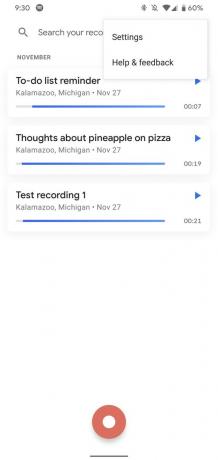
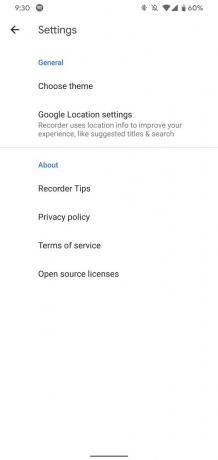
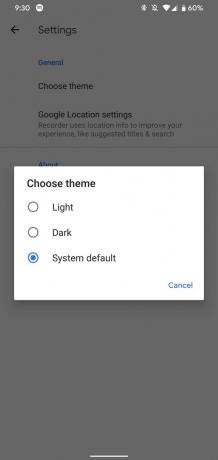 Lähde: Joe Maring / Android Central
Lähde: Joe Maring / Android Central
Täältä näet kolme eri vaihtoehtoa - Vaalea, Tumma ja Järjestelmän oletus. Kaksi ensimmäistä ovat melko itsestään selviä, ja kolmas vaihtoehto muuttaa Tallentimen teeman automaattisesti vaalean ja tumman välillä Pixel 4: n järjestelmateeman perusteella.
Huippulaitteidemme valinnat
Tallentimen taika

Äänen tallennuksen siirtäminen seuraavalle tasolle
Rocky-julkaisu syrjään, Pixel 4 saa paljon oikeaksi. Sen kamerat ottavat suorastaan upeita valokuvia, 90 Hz: n näyttö on ilo saada, saat kolmen vuoden taatut ohjelmistopäivitykset, ja uusi Recorder-sovellus on paljon parempi kuin sillä on oikeus olla.
- 899 dollaria Amazonissa
- 899 dollaria Walmartissa
Lisävarusteet
Pixel 4 (erityisesti 4 XL) on huippuluokan puhelin itsessään, mutta oikeilla lisävarusteilla voit todella kääntää asioita ja tehdä kokemuksestasi laitteen kanssa paljon nautittavampaa. Tässä on muutama suosikkivalikoimastamme!

Täydellinen kumppani Pixel 4: lle, Pixel Stand langaton lataa puhelimen, näyttää hyvältä ja tukee puhelinta täydellisesti kasvojen avaamista ja Motion Sense -eleitä varten.

Tarvitsetko lisää mehua liikkeellä ollessasi? Tämä Ankerin akku on peitetty. 10000 mAh: n kapasiteetilla ja kompaktilla rakenteella voit viedä sen mihin tahansa tunti ylimääräistä mehua.

Pixel 4 ja 4 XL -malleihin saatavana Catalystin kotelo tarjoaa 9,9 jalan pudotussuojan, on kevyt ja tarttuva läpinäkyvä selkä. Se on jokaisen sentin arvoinen.
Voimme ansaita palkkion ostoksistamme linkkien avulla. Lisätietoja.

Ojota johdot näillä Pixel 4 -lataustyynyillä.
Pixel 4: n langattomalla latauksella ei ole samoja varoituksia kuin Pixel 3: lla, ja se tarkoittaa, että saat nopean langattoman laturin rikkomatta pankkia!

Google Pixel 4 XL ansaitsee vain parhaat tapaukset.
Googlen nykyinen lippulaiva on iso lasilevy innovaatioita ja voimaa, mutta se ei tarkoita paljon, jos pudotat sen ja hajotat näytön. Suojaa sijoituksesi Pixel 4 XL -kotelolla.

Suojaa ja esitä Pixel 4: täsi viileällä kotelolla.
Google Pixel 4 on upea puhelin, joka on lasisen etuosan ja lasin takaosan välissä. Niin kaunis kuin se lasinen takakansi on, peitä se kotelolla, jotta se pysyy melko pitkään.

